V této příručce nastavíme uvítací prostředí na Discordu.
Jak nastavit Discord Welcome Experience?
Podle uvedeného postupu nastavte uvítací prostředí na Discordu pro nové členy:
Krok 1: Otevřete aplikaci Discord
Nejprve vyhledejte a otevřete aplikaci Discord pomocí nabídky Start:
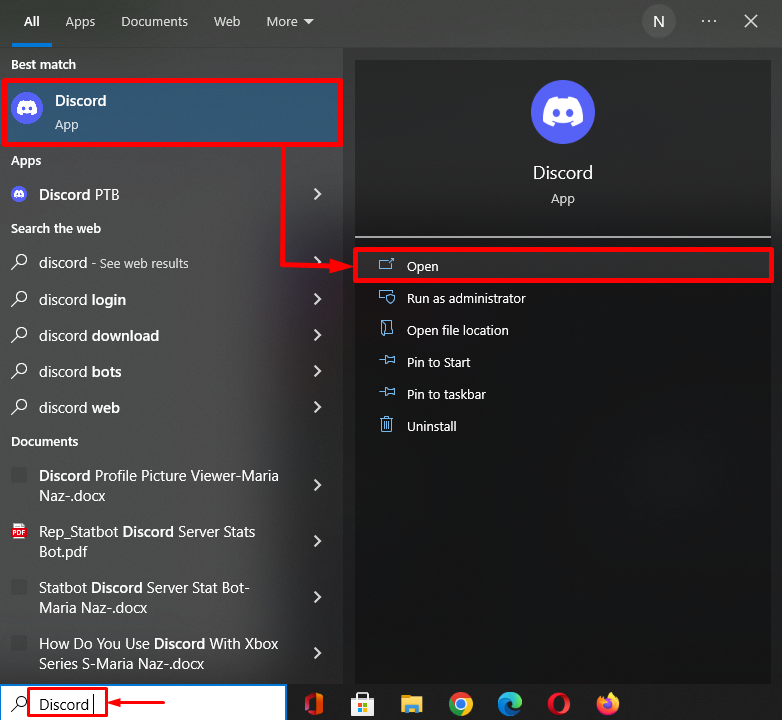
Krok 2: Vyberte server
Dále klikněte na konkrétní server, na kterém chcete vytvořit uvítací kanál. Zde jsme vybrali „ Herní_server “:
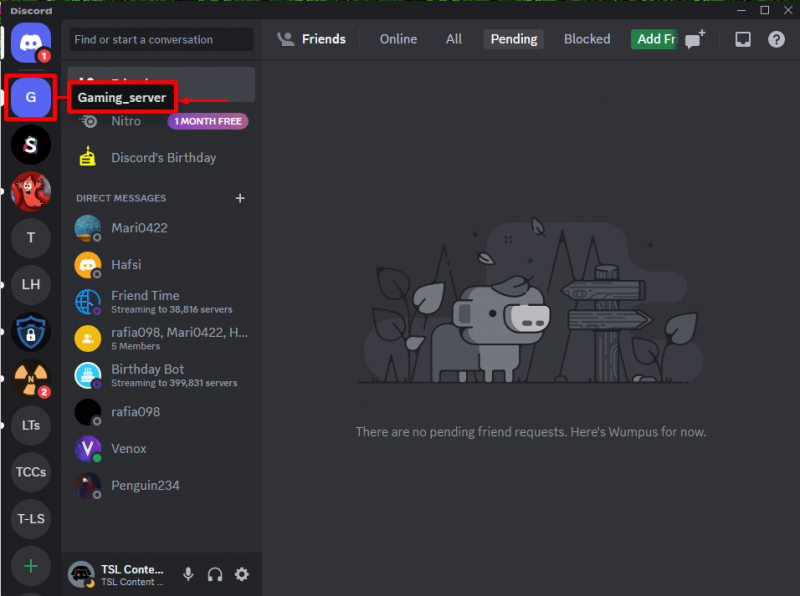
Krok 3: Vytvořte kanál
Nyní klikněte pravým tlačítkem myši na levý panel a stiskněte „ Vytvořit Kanál ” možnost ze zobrazené kontextové nabídky:
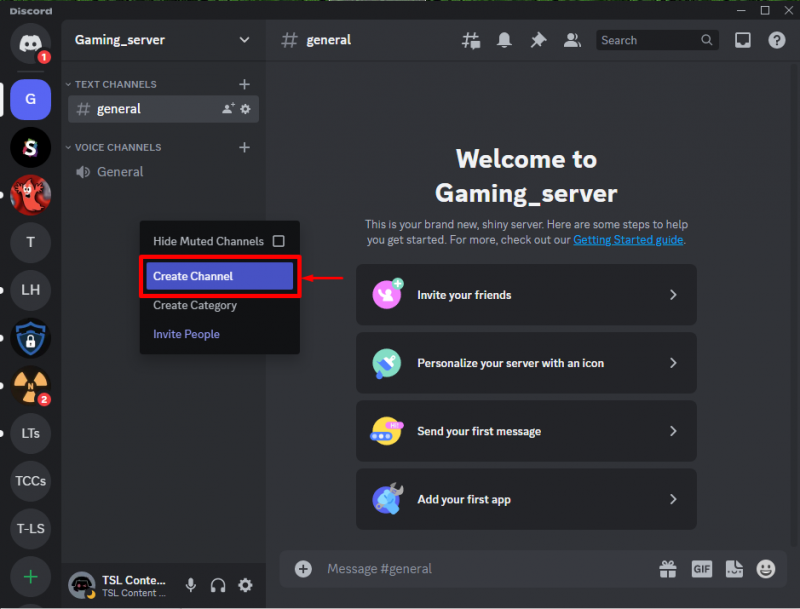
Dále zadejte typ a název kanálu. Vybrali jsme například „ Text ' jako ' TYP KANÁLU “ a přidal „ #Vítejte ' jako ' NÁZEV KANÁLU “. Poté stiskněte „ Vytvořit kanál ' knoflík:
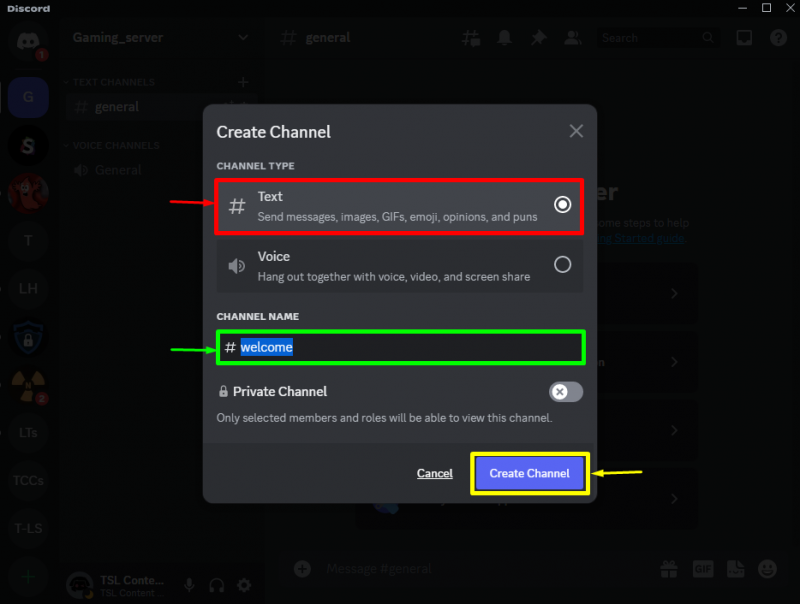
Krok 4: Upravte kanál
Po vytvoření nového kanálu klikněte na ikonu ozubeného kolečka pro úpravu nastavení kanálu:
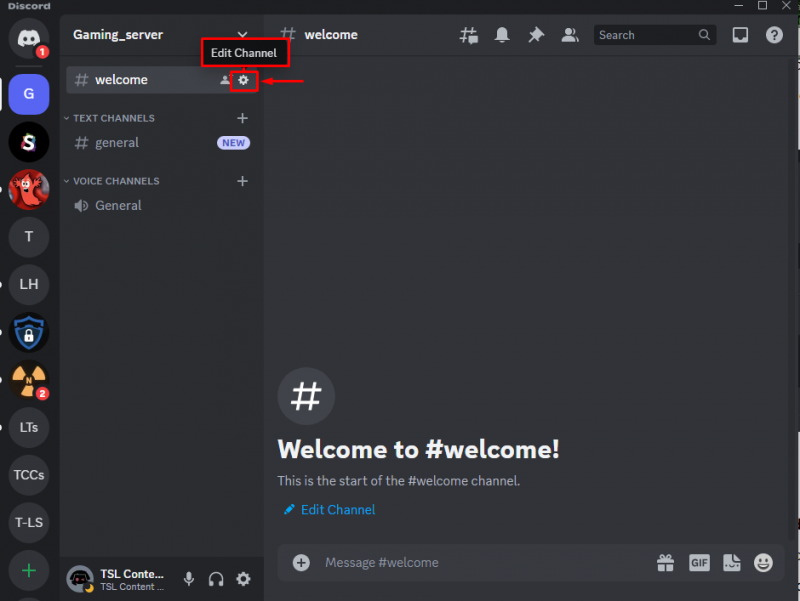
Krok 5: Změňte oprávnění kanálu
Přístup k „ Oprávnění ', vyhledejte ' Zobrazit kanál ” ze seznamu a povolte ji:
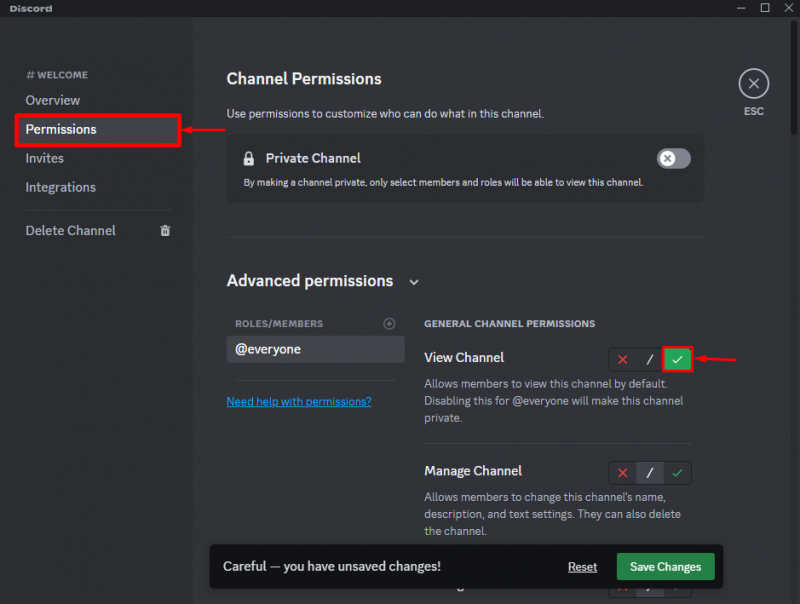
Dále vyhledejte „ Přečtěte si historii zpráv “, zapněte jej a klikněte na „ Uložit změny ” tlačítko pro uložení změn:
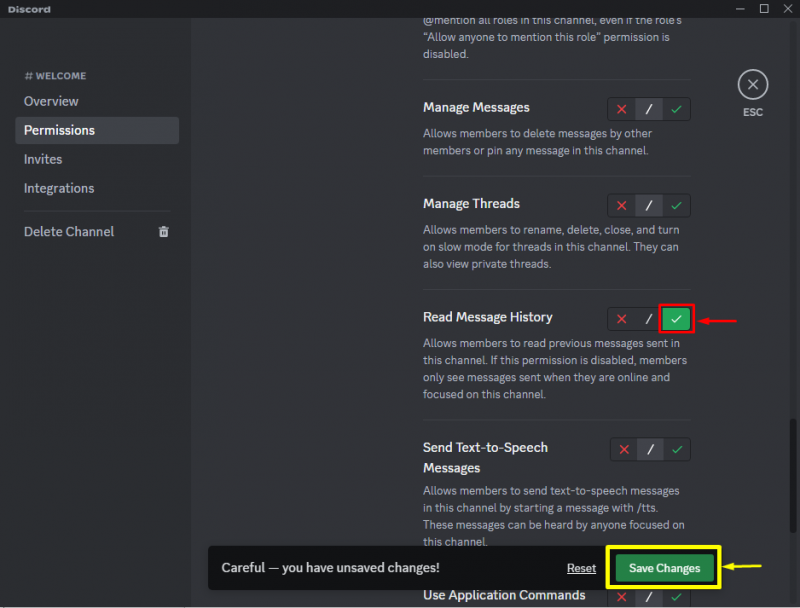
Krok 6: Přidejte MEE6 Bot
Nyní přesměrujte na „ MEE6 “oficiální web robota a klikněte na “ Přidat na Discord “, abyste jej pozvali:
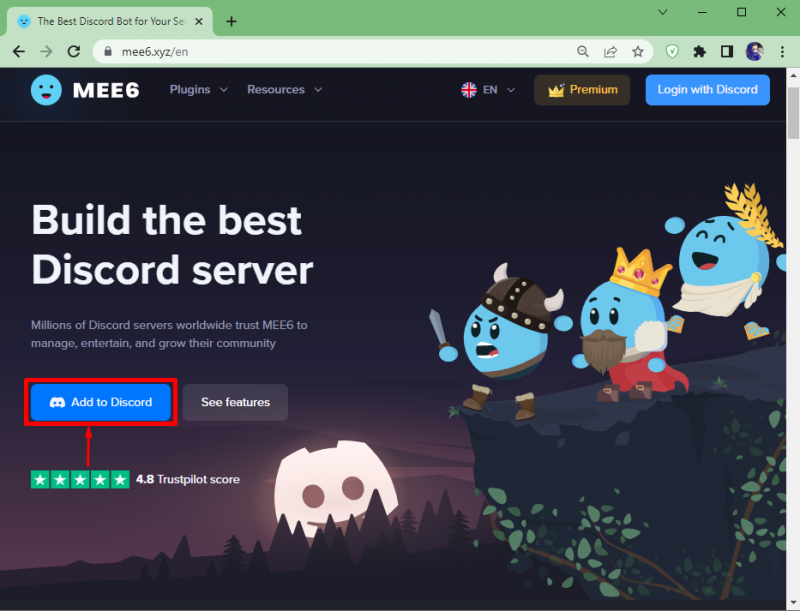
Krok 7: Autorizujte MEE6 Bot
Udělte požadovaná oprávnění robotu MEE6 a autorizujte jej kliknutím na „ Povolit ' knoflík:
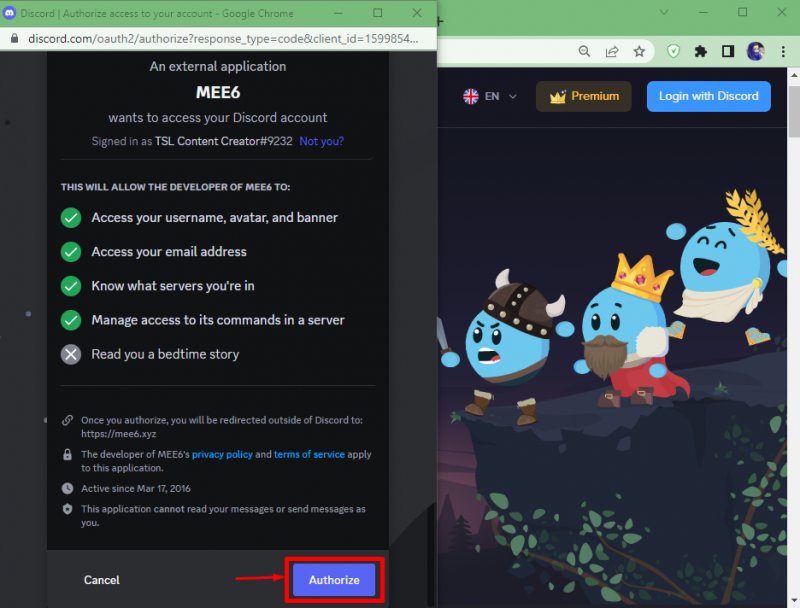
Po autorizaci robota MEE6 se přesměruje na svůj řídicí panel. Nyní vyberte název serveru, na kterém chcete tohoto robota nastavit, a klikněte na „ Založit “:
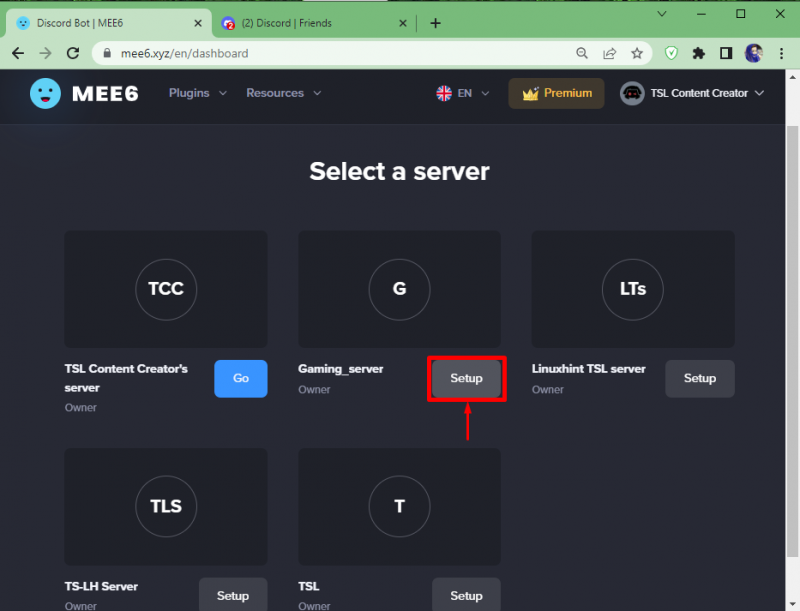
Pro dokončení nastavení zadejte název serveru a pokračujte kliknutím na „ Pokračovat ' knoflík:
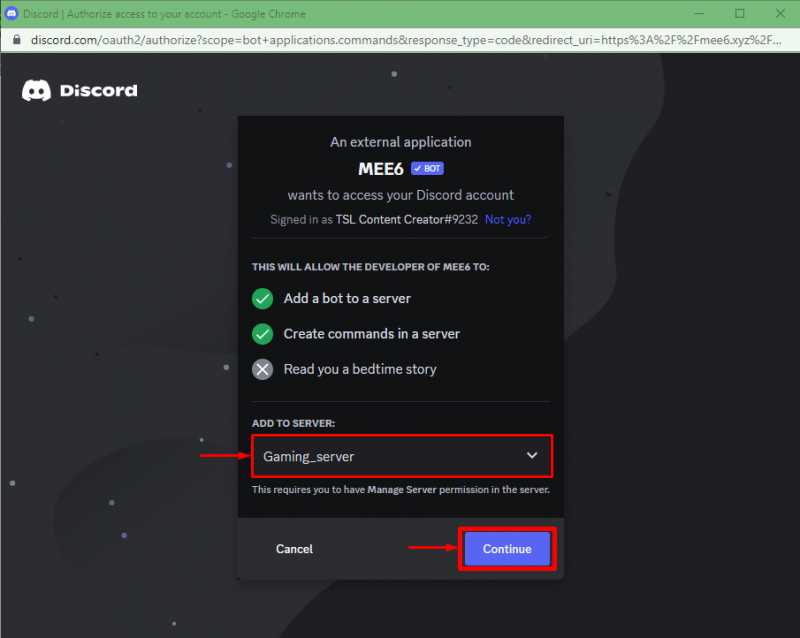
Dále autorizujte robota MEE6:
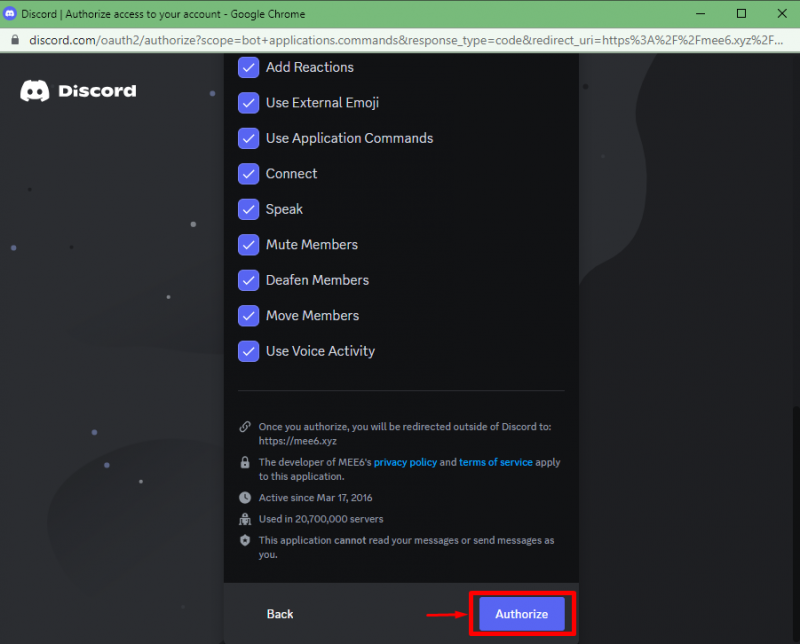
Nakonec prokažte svou identitu označením zobrazeného pole captcha:

Krok 8: Nastavte uvítací zprávu
Poté se přesměrujte na řídicí panel MEE6. Poté vyhledejte „ Vítejte & Sbohem “ možnost uvnitř “ SPRÁVA SERVERU kategorie a povolte níže zvýrazněnou možnost:
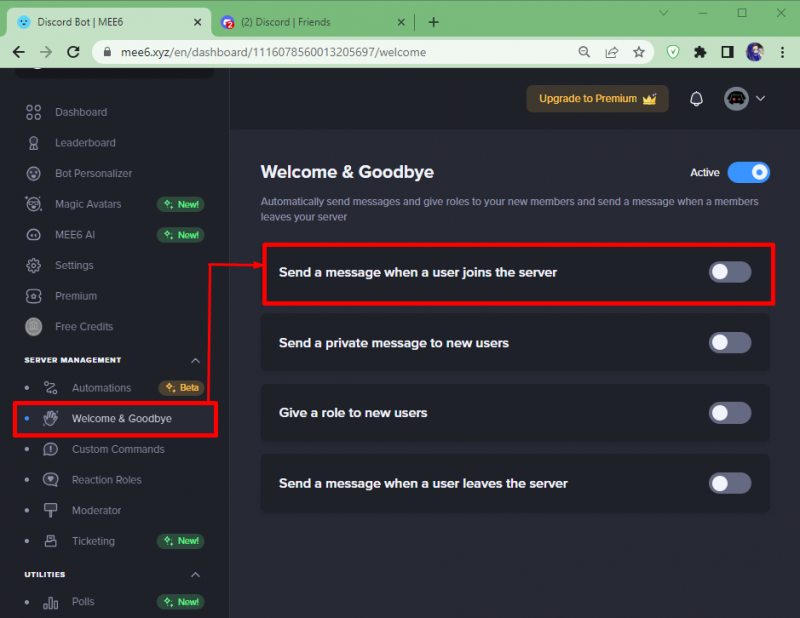
Nyní vyberte název kanálu, kam bude odeslána uvítací zpráva, a text zprávy spolu s názvem konkrétního serveru. Poté povolte níže zvýrazněný přepínač a uložte změny:
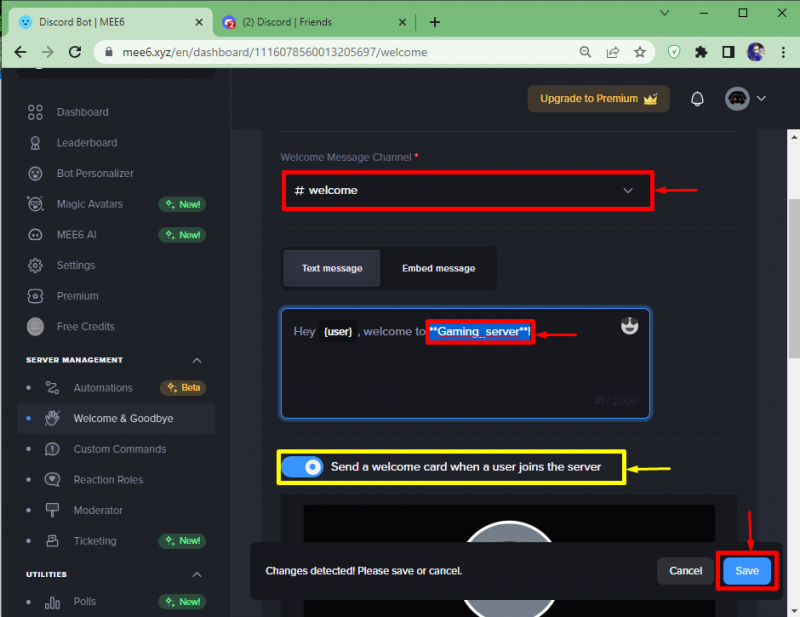
Krok 9: Pozvěte přítele
Nyní se přepněte zpět do aplikace Discord, vyberte server a klikněte na zvýrazněnou ikonu:
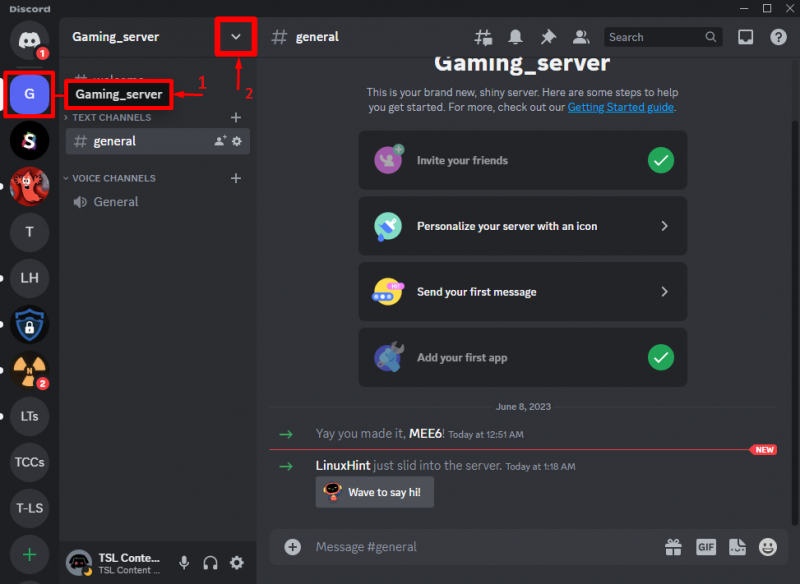
Poté stiskněte „ Pozvat lidi ” možnost ze zobrazené rozbalovací nabídky:
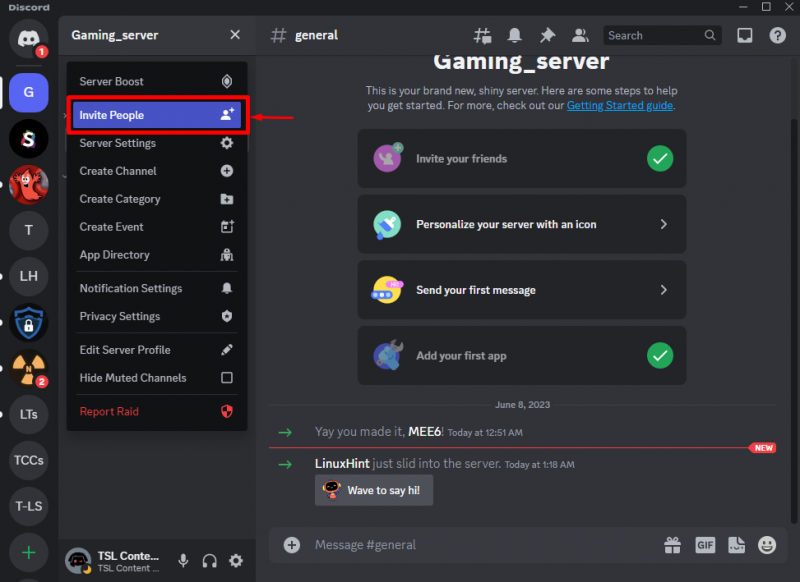
Poté pozvěte libovolného přítele na svůj server zasláním pozvánky. Pozvali jsme například „ Manžel044 “:

Kdykoli bude pozvánka přijata a konkrétní osoba se připojí k serveru, obdrží uvítací zprávu. V našem případě, když „ Mari0422 “ se připojil k “ Herní_server “, dostala uvítací zprávu takto:

Sestavili jsme kompletní postup vytvoření uvítacího kanálu a nastavení uvítací zprávy Discord.
Závěr
Chcete-li vytvořit uvítací zprávu Discord na serveru, nejprve otevřete Discord na vašem systému a vyberte libovolný server. Poté vytvořte uvítací kanál a přesměrujte se na jeho nastavení. Nyní povolte preferované možnosti a uložte změny. Poté pozvěte „ MEE6 ” bot na váš server tak, že jej autorizujete a přesunete na jeho řídicí panel. Dále povolte a nastavte uvítací zprávu spolu s názvem konkrétního serveru. Nakonec pozvěte libovolného přítele na svůj server, a když se k serveru připojí, obdrží uvítací zprávu. To je vše o nastavení uvítacího kanálu Discord a zprávy.